Reklāma
Ja esat jauna iPhone vai iPad īpašnieks, apsveicam un sveicam iOS 7 pasaulē. Ja jūs nekad neesat izmantojis kādu no šīm ierīcēm, ir daudz ko mācīties, taču jums nav jāuztver nodarbības vai jātērē vairāk naudas, lai atrastu to, kas jums jāzina.
Jaunā mobilā ierīce būtībā ir dators, sakaru rīks, kompakta fotokamera, virtuāls palīgs, piezīmju bloks un izklaides centrs. Mūsu rokasgrāmata iOS 7 MakeUseOf ir sīki izskaidrota svarīgās operētājsistēmas funkcijas, taču šodien mēs aplūkosim tikai pamatus.
Ir daudz ko mācīties, tāpēc sāksim darbu.
ICloud konta iestatīšana
Jūs, iespējams, jau esat reģistrējis savu ierīci, kas šajā procesā jums palīdzēja izveidot Apple ID kontu. Jūsu Apple ID ir tas, ko izmantosit visu Apple programmatūras pirkumu veikšanai. Jums būs nepieciešams arī jūsu ID ikreiz, kad atjaunināsit vai mainīsit uz jaunu iOS ierīci, tāpēc plānojiet saglabāt savu ID tik ilgi, kamēr izmantojat Apple ierīces, ieskaitot Mac.
Grāmatzīmju vietnes un raksti
Šajā rakstā ir daudz saišu uz citiem rakstiem, kurus jūs varētu vēlēties izlasīt vēlāk. Ja lasāt šo rakstu Mac datorā, jūs droši vien jau zināt, kā to saglabāt mapē
Safari lasīšanas saraksts 15 laika taupīšanas un jucekļa bezmaksas Safari funkcijas un padomi, kas jums būtu jāzinaJa tīmekļa pārlūkošana ir viena no trim svarīgākajām lietām, ko ikdienā darāt datorā, jums tas ir parādā sev, lai jūs varētu iepazīties ar tik daudz laika taupīšanas un nekārtības novēršanas iespējām kā ... Lasīt vairāk . Lasīšanas saraksts ir saglabāto Web lapu saraksts, nodrošinot ātru veidu, kā atzīmēt kaut ko interesantu vēlāk. To pašu var izdarīt no iOS ierīces:- Atveriet lietotni Safari
- Atrodiet kaut ko interesantu, pēc tam pieskarieties kopīgošanas pogai (kvadrāts un augšupvērsta bultiņa)
- Akciju lapā pieskarieties Grāmatzīme izveidot pastāvīgu saīsni vai Pievienot lasīšanas sarakstam lai saglabātu rakstu vēlākai lietošanai.
Piezīme: Varat arī pieskarties un turēt (ilgi turot nospiestu) saiti un izvēlēties Pievienot lasīšanas sarakstam no turienes. Pamēģini!
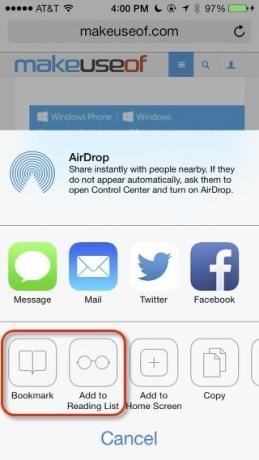
Savas lasīšanas sarakstam un grāmatzīmēm varat piekļūt sadaļā Safari, pieskaroties Grāmatzīmes ikona ekrāna apakšā (tā izskatās kā atvērta grāmata), pēc tam izvēloties lasīšanas saraksta ikonu (kas izskatās kā briļļu pāris).
Tastatūras īsceļi
Tagad darīsim kaut ko praktisku ar jūsu e-pasta adresi. Tā kā jūsu e-pasts ir kaut kas tāds, kuru jūs, visticamāk, regulāri rakstāt, var izveidot saīsni, lai to ātrāk ierakstītu.
- Atveriet lietotni Iestatījumi, kurai vajadzētu būt ierīces sākumlapā.
- Pieskarieties Vispārīgi tad Tastatūra un visbeidzot Īsceļi.
- Pieskarieties plusa “+” pogai augšējā labajā stūrī.
- Atvērtajā logā ierakstiet savu e-pasta adresi Frāze lauka
- Ievadiet divu vai vairāku burtu saīsni, lai attēlotu jūsu adresi, piemēram, “myem”.
Kad ierakstīsit “myem”, tas automātiski izvērsīsies un tiks aizstāts ar adresi, kurai to piešķīrāt. Jūs varat izveidot saīsnes visiem vārdiem vai frāzēm, ko regulāri ievadāt, piemēram, adresei vai sarežģītajiem vārdiem.
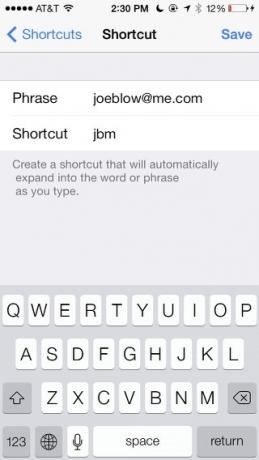
Ziniet savu iestatījumu lietotni
Lietotne Iestatījumi ir viena iOS joma, kas jaunajiem īpašniekiem ir jāiepazīst visvairāk. Pavadiet nedaudz laika, lai iepazītos ar visām jums pieejamajām iespējām. Piemēram, iestatījumos varat mainīt ierīces fona attēlu, zvana signālus un citas skaņas, kā arī uzlabotas funkcijas, piemēram, rūpnīcas iestatījumu atiestatīšanu. Mums ir nedaudz vecāks raksts par iestatījumu funkcijas operētājsistēmā iOS 6 10 jauni iOS 6 iestatījumi, kas jums būtu jāzinaKā jebkurai operētājsistēmai vai programmatūrai, jums, iespējams, vajadzētu veltīt kādu laiku, lai redzētu, kādi Preferenču iestatījumi pastāv. Jaunākajā iOS 6 laidienā ir iekļauti vairāki iestatījumi, kas nodrošina labāku kontroli ... Lasīt vairāk , no kuriem liela daļa ir taisnība operētājsistēmai iOS 7.

Siri iestatīšana
Siri ir virtuāla asistenta funkcija, kas jums jāzina par verbālu komandu izsniegšanu ierīcē. Divas zemāk esošās saites sīkāk izskaidro, kā iestatīt Siri, taču kā jaunam iOS lietotājam jums vispirms jāpārliecinās, ka Siri zina, kas jūs esat.
- Pieskarieties lietotnei Kontaktpersonas un meklējiet savu vārdu
- Ja atrodat, pārejiet pie 3. darbības, pretējā gadījumā izveidojiet sev jaunu kontaktu, izmantojot pluszīmi “+”
- Pievienojiet vai labojiet kontaktinformāciju un saglabājiet to
- Atveriet Iestatījumi un pieskarieties Vispārīgi tad Siri
- Pārliecinieties, ka Siri ir iespējots, pēc tam pieskarieties Mana informācija
- Atlasiet kontaktu, kuru atradāt (vai esat izveidojis) agrāk.
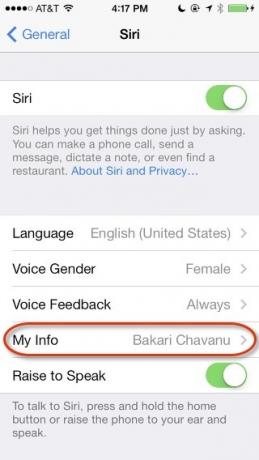
Tagad jūs varat izdot verbālu atzinību, lai Siri uzzinātu, kas jūs esat. Nospiediet un turiet taustiņu Sākums, līdz atskan pīkstiens, un tad sakiet: “Zvaniet man [jūsu vārds]”. Ja Siri neizrunā savu vārdu pareizi, jums būs jāpievieno sava vārda fonētiskā pareizrakstība, izmantojot Segvārda lauks jūsu kontaktinformācijā Ja jūs šobrīd nelietojat Siri, jums vajadzētu būtLielākā daļa reklāmas, joku un plašsaziņas līdzekļu izteicienu par Apple iOS balss asistentu Siri ir mazinājušies, bet es joprojām piesaku iPhone lietotājus, kuri neizmanto šo jaudīgo funkciju. Tikai citu dienu ... Lasīt vairāk .
Skatiet citus mūsu rakstus par iOS 7 Siri komandas Paveiciet vairāk, izmantojot Siri, izmantojot jaunās iOS 7 Siri komandasJa jums liekas, ka jūs apmelojaties ar savu iPhone, lai veiktu vienkāršu tālruņa zvanu, palaistu lietotni, iestatītu atgādinājumu vai modināšanas modinātāju, jūs, iespējams, neizmantojat Siri pietiekami. Lasīt vairāk un cits funkcijas, par kurām jums vajadzētu zināt Ja jūs šobrīd nelietojat Siri, jums vajadzētu būtLielākā daļa reklāmas, joku un plašsaziņas līdzekļu izteicienu par Apple iOS balss asistentu Siri ir mazinājušies, bet es joprojām piesaku iPhone lietotājus, kuri neizmanto šo jaudīgo funkciju. Tikai citu dienu ... Lasīt vairāk .
Punkta un šaušanas kamera
Lai arī iPad kamera nav tik laba kā iPhone, abas ierīces ar vieglu attēlu var uzņemt lieliska izskata attēlus. Jums vajadzētu izlasīt Mata rakstu par Apple atsvaidzināto kamera operētājsistēmā iOS 7 Apple mainīja kameras lietotni operētājsistēmā iOS7: lūk, kas jums jāzinaVisi jaunās iOS saskarnes elementi ir atjaunināti. Papildus sākuma ekrānam un izvēlnēm tajā ietilpst arī tādas galvenās lietotnes kā Kamera, kas veido lielu daļu no iOS. Lasīt vairāk , un mums arī ir iesācējs Iesācējiem iPhone kameras lietošanas rokasgrāmataJa neesat daudz izmantojis iPhone kameras lietotni vai esat jauns ierīces lietotājs, iespējams, nesaprotat, cik tuvu lietotne ir burtiski kā point-and-shoot kamera un ... Lasīt vairāk un uzlabotas Iesācēju ceļvedis uzlabotajām iPhone kameru funkcijāmPirms dažām nedēļām mēs publicējām iPhone kameras lietošanas rokasgrāmatu iesācējiem, kurā ir paskaidrots, kā lietot kameras lietotnes noklusējuma funkcijas, ieskaitot to, kā izveidot kadru, pakļaut un fokusēt ... Lasīt vairāk ceļveži, kā labāk izmantot iPhone kameru.

Viedtālruņu fotografēšana un iPhoneogrāfija kopumā ir nopelnījusi lielu kulta ievērošanu tīmeklī. Ierīce jūsu kabatā ir savietojams ar simtiem piederumu Ievietojiet savu iPhone fotogrāfijai ZenIPhone padara fotoattēlu uzņemšanu gandrīz bez piepūles. Tā ir kamera kabatā, un lielais lietotņu un piederumu skaits padara fotoattēlu uzņemšanu ar ierīci par savu mākslu un kultūru. Lasīt vairāk , ir tūkstošiem mērķa kameru lietotņu Vai jums vēl nav iPhoneogrāfijas? Šeit ir labākās lietotnes, ko piedāvā App StoreIPhone fotoattēlu popularitāte ir saistīta ar vairākām atšķirīgām lietām - ērtību visu laiku paņemt līdzi “kameru” un milzīgo fotografēšanas, rediģēšanas un lietotņu kopīgošanas dažādību. Lasīt vairāk piemēram filtrējošs VSCO Ārpus filtriem: unikālas un interesantas iPhone kameru lietotnesApp Store ir tik daudz kameru un video lietotņu, ka ir grūti filtrēt troksni. Šodien mēs izmantojam dažus minējumu, kas izriet no šī vienādojuma. Lasīt vairāk un Kamera +, kas dod jums lielāku kontroli Kamera + priekš iPhone pievieno jaudīgas vadības ierīces, nepārliekot sarežģījumusSvaigi atjaunināts operētājsistēmai iOS 7, Camera + piedāvā virkni jaudīgu funkciju, kas patiks pieredzējušiem fotogrāfiem, kas pieraduši fotografēt ar digitālām spoguļkamerām. Lasīt vairāk . Jūs arī vēlēsities apsveriet iespēju mainīt savu attieksmi pret fotogrāfiju 5 viedtālruņu fotografēšanas tīrradņi - gudrība dzīvotRunājot par viedtālruņu fotografēšanu, mēs cenšamies mazliet visu aptvert šeit, vietnē MakeUseOf. Dažreiz lai gan starp lietotņu un aksesuāru, sociālo tīklu un hashtag'iem jūtams, ka fotografēšana ar būtību var gūt... Lasīt vairāk fotografējot ar viedtālruni ...
Nosūtiet fotoattēlus
Ja vēlaties kopīgot fotoattēlus, rīkojieties šādi.
- Atveriet lietotni Fotoattēli
- Pieskarieties Albumi un tad Kameras rullis
- Atrodiet fotoattēlu, kuru vēlaties kopīgot, pēc tam pieskarieties pogai Kopīgot (lodziņš ar bultiņu uz augšu)
- Izvēlieties citus fotoattēlus un pēc tam piesitiet Ziņa, Pasts, iCloud, Twitter utt., lai kopīgotu, izmantojot šo protokolu.
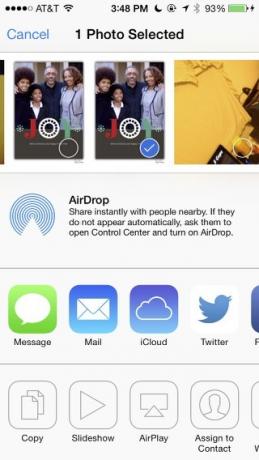
MakeUseOf ceļvedis iOS 7 satur vairāk informācijas par attēlu un dokumentu koplietošanu, līdzīgi kā es aprakstīju iepriekš.
Lejupielāde no App Store
Jūs varat izvēlēties no tonnām bezmaksas un lētu lietotņu, ko pievienot savai iOS ierīcei, un App Store lietotne ir šāda. Dažādās cilnēs ir aprakstītas piedāvātās un labākās lietotnes, un, lai lejupielādētu, vienkārši pieskarieties ikonai, pieskarieties lietotnes cenai par apmaksātām lietotnēm vai Bezmaksas bezmaksas lietotnēm, pēc tam ievadiet paroli.
Lietotne tiks lejupielādēta un parādīta sākuma ekrānā. Iepriekšējos pirkumus varat atrast zem Atjauninājumi tad Pirkumi iPhone vai tikai Pirkumi cilne iPad.
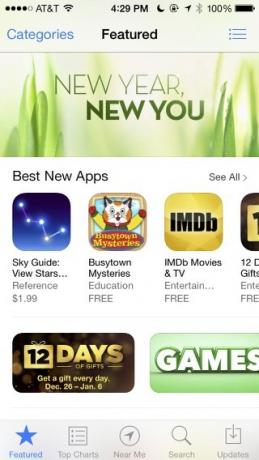
Neaizmirsti mūsu labākais iPhone 2015. gada labākās jaunās iOS lietotnes (un mūsu iecienītākie atjauninājumi)Mēs esam atlasījuši jauno lietotņu straumi, kas parādījās 2015. gadā, un izveidojām mūsu iecienītāko sarakstu tieši jums. Lasīt vairāk un iPad lietotņu lapas iepazīstina ar desmitiem ieteiktu lietotņu, un jūs varat arī izmantot augšējo meklēšanas joslu, lai atrastu daudzus citus ieteikumus.
Atrodiet manu tālruni vai iPad
Atrodi manu tālruni ir Apple atrašanās vietas pakalpojums nozaudētām vai nozagtām ierīcēm. Jums jāpārliecinās, ka iestatījums ir iespējots Iestatījumi> iCloud> Atrast manu tālruni izvēlne. Ja ierīce tiek pazaudēta, varat pāriet uz vietni iCloud.com un atzīmēt ierīci kā nozagtu.
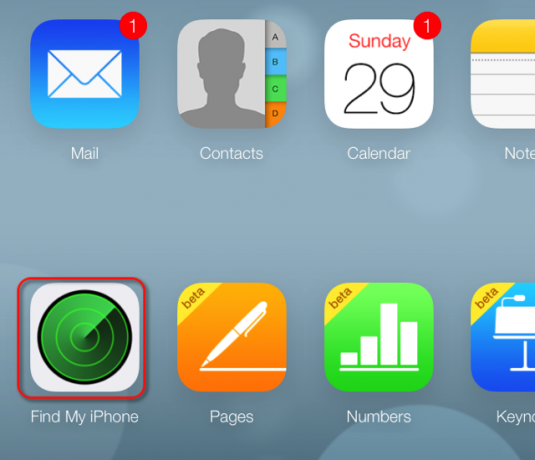
Daudz jāmācās
Lai gan šajā rakstā vajadzētu iepazīties ar daudzām noderīgām iOS funkcijām, mūsu bezmaksas PDF ceļvedī ir izskaidrots daudz kas cits. Jūs varat lejupielādēt mūsu iOS 7 ceļvedi un daudz ko citu mūsu vietnē MakeUseOf Guides. Varat arī lejupielādēt oficiālas Apple rokasgrāmatas iPhone un iPad.
Bakari ir ārštata rakstnieks un fotogrāfs. Viņš ir ilggadējs Mac lietotājs, džeza mūzikas ventilators un ģimenes cilvēks.

